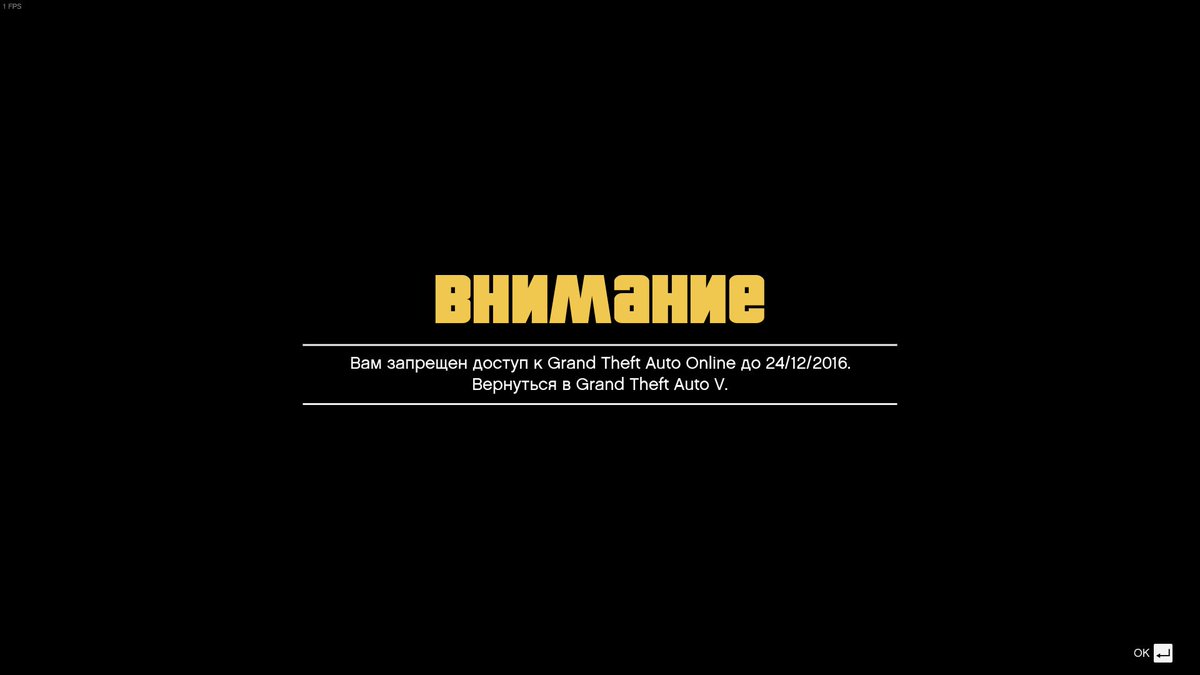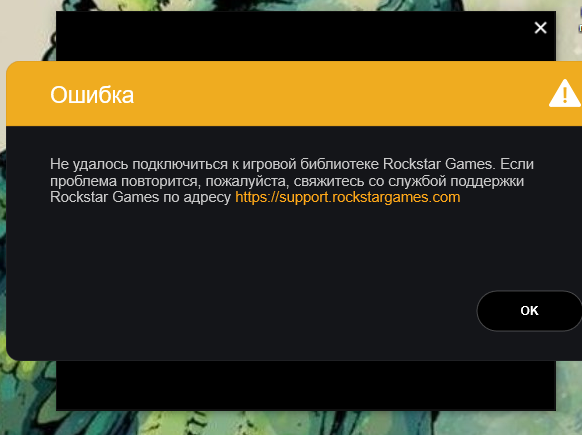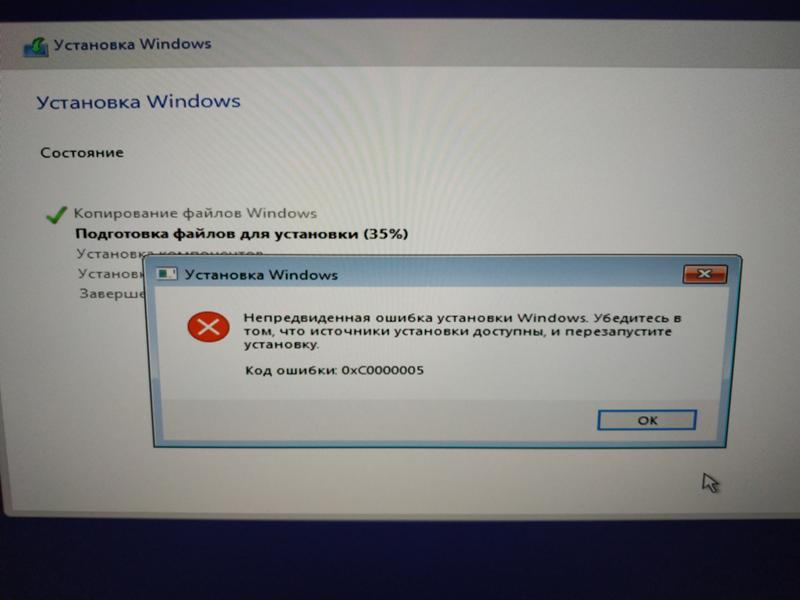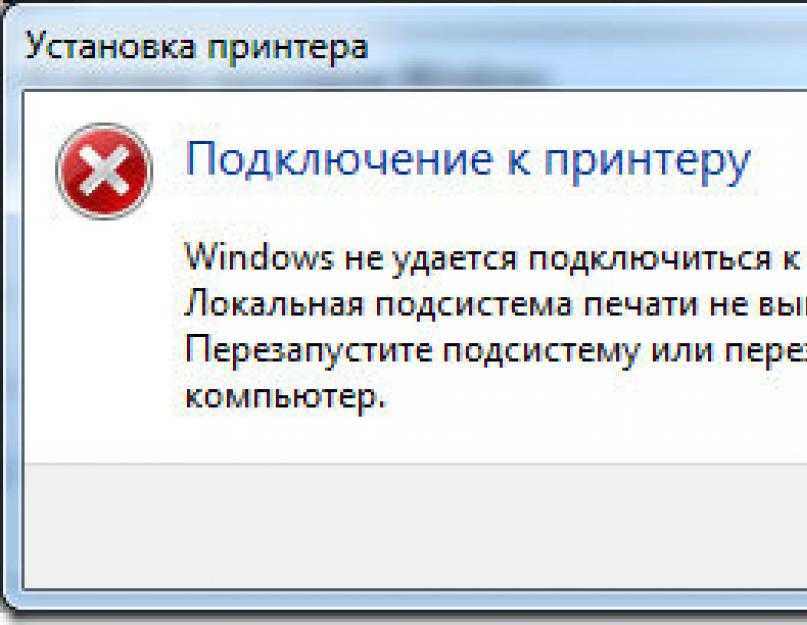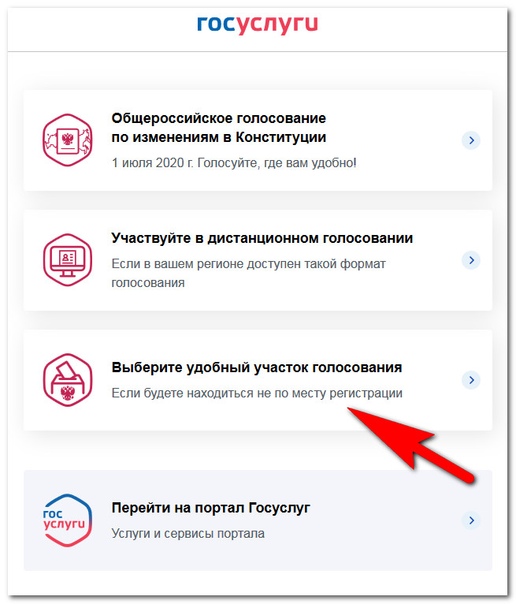Не удалось подключиться к другой программе класс не зарегистрирован: Ошибка 2147221164(0x80040154): Класс не зарегистрирован
класс не зарегистрирован и процесс сервера не может быть запущен В Смоленске в Легасофт.
ЛегаСофт — купить 1С в Смоленске, продажа и сопровождение программ по автоматизации бизнеса на базе 1С, регистрация онлайн-касс.
О компании
Блог
Разное
Ошибки после синхронизации 1С: класс не зарегистрирован и процесс сервера не может быть запущен
22.06.2022
// Разное
~ 5 мин.
7911
Ошибки: «Не удалось подключиться к другой программе: Класс не зарегистрирован» и «Процесс сервера не может быть запущен, так как указана неправильная идентификация» при синхронизации, выгрузках и внешних подключениях
Данное сообщение часто можно встретить при анализе журнала регистрации после неудавшейся синхронизации, когда настроено прямое подключение к программе.
1. -2147221164(0x80040154): Класс не зарегистрирован.
Данное сообщение говорит о том, что не зарегистрирована COM-компонента.
Для ее регистрации необходимо запустить командную строку с правами администратора и выполнить regsvr32 [ПутьДоКомпоненты].
После выполнения команды должно появиться сообщение об успешном выполнении регистрации библиотеки.
Однако, даже регистрация компоненты через командую строку “привычным” способом помогает не всегда. В таком случае, необходимо вручную создать COM-приложение.
Новому COM-приложению нужно ввести имя “V83COMConnector” и указать, что приложение является серверным.
Также необходимо обратить внимание, что учетной записью для работы приложения НЕ может быть встроенная учетная запись.
Чтобы избежать нежелательных ошибок, лучше выбрать “указанный пользователь” и указать там администратора.
После успешного создания V83COMConnector появится новое приложение.
Далее в созданном приложении необходимо установить новый компонент через контекстное меню.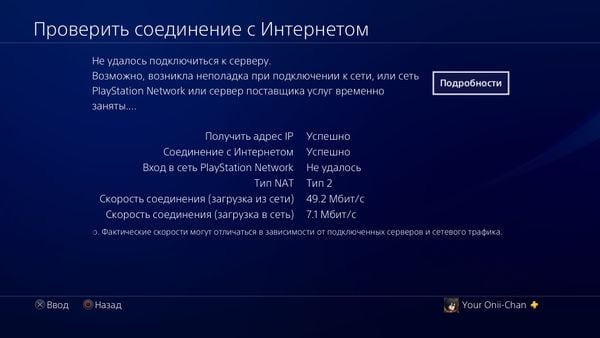
Выбрать файл comcntr.dll в каталоге установленной платформы.
В следующем окне можно убедиться, что регистрация через командную строку была ложно-успешной, так как признак “Установлено” компоненты равен “Нет”.
После успешной установки, необходимо перейти к ветке V83COMConnector. В контекстном меню выбрать «Свойства». На вкладке “Безопасность” необходимо снять галку “Принудительная проверка доступа для приложений”. Установить галку «Применить политику программных ограничений» и выбрать уровень ограничений “Неограниченный”. Сохранить параметры.
На этом ручная установка приложения завершена.
2. Процесс сервера не может быть запущен, так как указана неправильная идентификация
Причинами этой ошибки могут быть:
-
при ручной регистрации COM-компоненты либо была указана системная учетная запись, либо пользователь не имеющей прав администратора; -
служба сервера 1С запущена с локальной учетной записью.
Для изменения пользователя, от имени которого работает служба сервера 1С, необходимо открыть свойства службы, перейти на вкладку “Вход в систему” и указать пользователя с правами администратора.
После изменения учетной записи потребуется перезапуск службы.
Нужна помощь с 1С?
Мы можем взять на себя ваш бухгалтерский учет. Вам не нужно будет думать о расчете налогов и сдаче отчетности. Мы будем вести финансовую ответственность за ошибки. Мы — команда профессионалов, а не один бухгалтер, мы не заболеем, не пропадем и не уйдем внезапно в отпуск. Сосредоточьтесь на управлении. А учет и отчетность мы возьмем на себя. Чтобы получить бесплатную консультацию по автоматизации своего бизнеса Вы можете пообщаться с нашими специалистами в офисе компании или позвонив по телефону: 8-800-707-01-02.
Сопровождение 1С
Наш специалист
Екатерина Столярова
Специалист отдела сопровождения
Специалист-консультант по зарплатным решениям и 1С:Бухгалтерии
+7 (920) 325-60-14
Чем мы можем быть вам полезны?
Внедрение 1С, доработка и сопровождение 1С.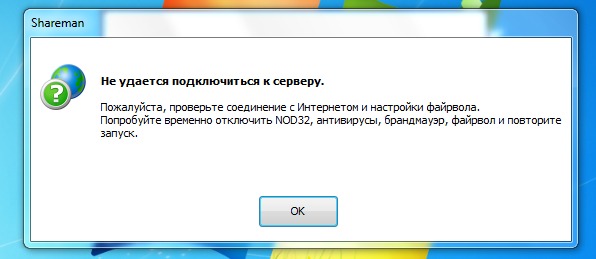
Продаем ПО: на базе 1С и не только.
Автоматизация бизнеса: продаем и устанавливаем оборудование для торговли.
Обслуживаем онлайн-кассы: продаем и ремонтируем Эвотор и АТОЛ.
Для изменения пользователя, от имени которого работает служба сервера 1С, необходимо открыть свойства службы, перейти на вкладку “Вход в систему” и указать пользователя с правами администратора.
После изменения учетной записи потребуется перезапуск службы.
Нужна помощь с 1С?
Мы можем взять на себя ваш бухгалтерский учет. Вам не нужно будет думать о расчете налогов и сдаче отчетности. Мы будем вести финансовую ответственность за ошибки. Мы — команда профессионалов, а не один бухгалтер, мы не заболеем, не пропадем и не уйдем внезапно в отпуск. Сосредоточьтесь на управлении. А учет и отчетность мы возьмем на себя. Чтобы получить бесплатную консультацию по автоматизации своего бизнеса Вы можете пообщаться с нашими специалистами в офисе компании или позвонив по телефону: 8-800-707-01-02.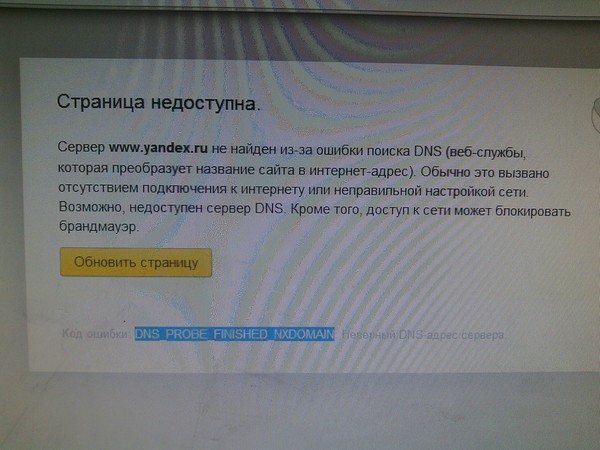
Сопровождение 1С
Наш специалист
Екатерина Столярова
Специалист отдела сопровождения
Специалист-консультант по зарплатным решениям и 1С:Бухгалтерии
+7 (920) 325-60-14
Чем мы можем быть вам полезны?
Внедрение 1С, доработка и сопровождение 1С.
Продаем ПО: на базе 1С и не только.
Автоматизация бизнеса: продаем и устанавливаем оборудование для торговли.
Обслуживаем онлайн-кассы: продаем и ремонтируем Эвотор и АТОЛ.
»
}
Теги
1С
синхронизация
Поделиться
Назад к списку
Категории
- Разное201
- 1С-Просто5
- Маркетплейсы76
- Маркировка19
- Мероприятия7
- Новости110
- Обзоры26
- Отчеты в 1С8
- Переносы3
- Розница и онлайн-кассы22
- Российский софт7
- Удаленная работа6
- Экспресс-аудит 1С2
Облако тегов
1С
1С облако
1С-ИТС
1С-Просто
1С-ЭДО
1С:Бухгалтерия
1С:ГРМ
1С:ЗУП
1С:Комплексная автоматизация
1С:Предприятие
1С:УНФ
1С:УТ
1С:ФРЕШ
1ССпарк
2D
54-ФЗ
Astra Linux
CRM
excel
frontol
GRAPHISOFT
Mercury-D20A
Microsoft
Mobile SMARTS
ozon
Postgres
Server
SQL
Veeam
wildberries
автоматизация
автономные кассы
антикризисный
апгрейд 1С
Атол
вебинар
ВетИС
возможности
ВСД
выплаты
Гранд-Смета
детектор валют
доработка 1С
дубли
ЕГАИС
Единый семинар
ЕНВД
задолженность
импортозамещение
Импульс +
инструкция
интернет-магазин
ИП
КриптоПро
Линукс
лицензии 1С
магазин у дома
маркетинг
маркетплейс
маркетплейсы
маркировка
Меркурий
мобилизация
молокозавод
молочная продукция
МЧД
налоги
настройка
НДФЛ
нейросеть
номенклатура
обзор
обновление
оборудование
обработки
озон
онлайн кассы
онлайн-кассы
отчетность
отчеты в 1С
оформление
ошибки
ошибки в 1С
параллельный импорт
печатная форма
планфикс
праздники
принтер этикеток
проблемы с 1С
продукты
производство
регистры
реквизиты
РМК
розница
Росалкогольрегулирование
РСВ
с новым годом
самозанятый
санкции
сбп
свертка
семинар
сервисы 1С
СЗВ-ТД
синхронизация
сканер
скидки
софт
статусы
тариф
телефония
техподдержка
ТСД
удаленная работа
удлинители
управленческий учет
УСН
УТМ
учет
ФГИС Меркурий
ФИФО
ФН
ФНС
Фронтол
ФСС
ФФД 1.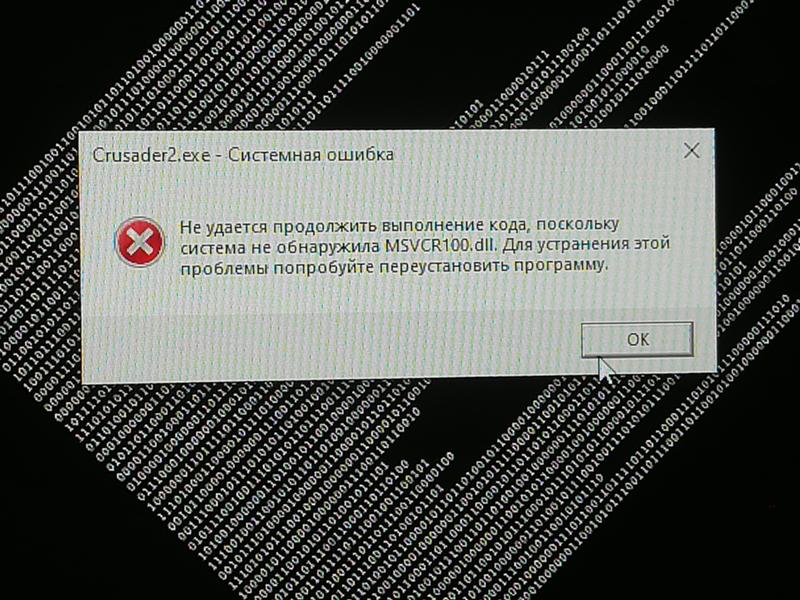 2
2
цена
чек
Штрих
Шубаис
эвотор
ЭДО
эквайринг
электронная подпись
ЭЛН
этикетки
ЭЦП
Яндекс Маркет
Будьте всегда в курсе!
Узнавайте о скидках и акциях первым
новости компании «Легасофт»
Не удалось подключиться к другой программе: -2147221164(0x80040154): Класс не зарегистрирован.
Друзья! Этот ресурс создан в далеком 2019 году 😉 для себя, чтобы структурировать и всегда иметь под рукой нужные решения, примеры, ссылки, описания и т.д., а при случае все это обсудить с коллегами. Если вам что-то подобное может быть интересно – присоединяйтесь! Добавляйте свои заметки! Если нужны дополнительные разделы – сообщайте!
JavaScript отключён.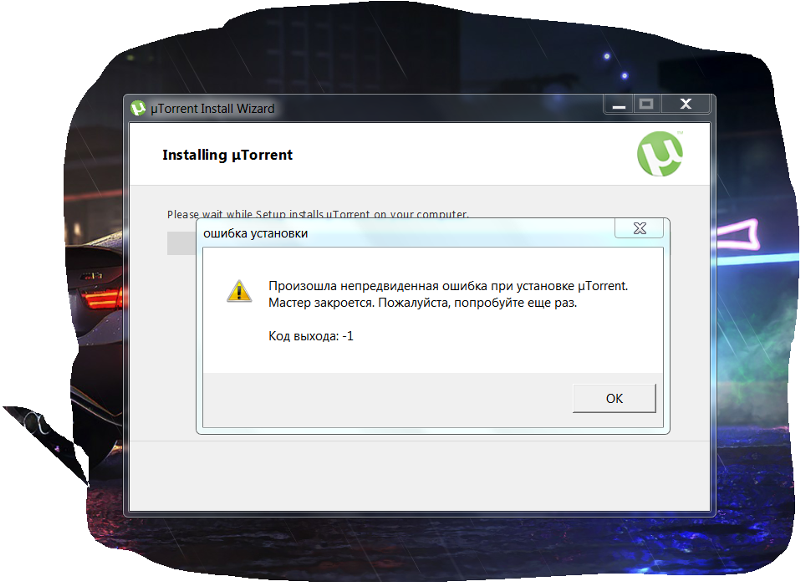 Чтобы полноценно использовать наш сайт, включите JavaScript в своём браузере.
Чтобы полноценно использовать наш сайт, включите JavaScript в своём браузере.
-
Автор темы
AndreyG -
Дата начала
Теги1с
comcntr
AndreyG
Активист
#1
Причина: компонент comcntr не зарегистрирован
Решение:
в командной строке (cmd) от имени администратора:
1. перейти в папку bin программы, например:
перейти в папку bin программы, например:cd C:\Program Files\1cv8\8.3.хх.хххх\bin
2. зарегистрировать компонент (файл может называться comcntr32.dll или comcntr.dll)regsvr32 comcntr32.dll
Поделиться:
Facebook
Twitter
Reddit
Pinterest
Tumblr
WhatsApp
Электронная почта
Поделиться
Ссылка
Сверху
Исправление «Класс не зарегистрирован»
Пользователи, работающие под управлением систем Windows 10, могли столкнуться с довольно необычной ошибкой, которая гласит: «Класс не зарегистрирован». Обычно это означает, что файл DLL стал незарегистрированным. Файлы библиотеки динамической компоновки (DLL) являются важной и удобной частью практически любой программы. Они содержат инструкции о том, как должны выполняться определенные операции. Следует отметить, что один файл DLL может использоваться несколькими программами одновременно, поэтому ошибка в таком файле может повлиять на несколько разных приложений. «Динамическая» часть этого типа файла указывает на то, что данные внутри вызываются только тогда, когда они нужны программе, а не загружаются все время. К сожалению, причины этой конкретной ошибки многочисленны и весьма разнообразны.
Обычно это означает, что файл DLL стал незарегистрированным. Файлы библиотеки динамической компоновки (DLL) являются важной и удобной частью практически любой программы. Они содержат инструкции о том, как должны выполняться определенные операции. Следует отметить, что один файл DLL может использоваться несколькими программами одновременно, поэтому ошибка в таком файле может повлиять на несколько разных приложений. «Динамическая» часть этого типа файла указывает на то, что данные внутри вызываются только тогда, когда они нужны программе, а не загружаются все время. К сожалению, причины этой конкретной ошибки многочисленны и весьма разнообразны.
Одно из возможных решений — проверить, запущен ли у них iCloud. Для этого:
- Нажмите одновременно клавиши CTRL+SHIFT+ESC. Это должно открыть окно диспетчера задач.
- Пролистайте различные процессы, перечисленные на вкладке «Процессы», и найдите iCloud. Если вы найдете его, щелкните его правой кнопкой мыши и выберите «Завершить задачу».

- Проверьте, устранена ли ошибка «Класс не зарегистрирован».
Если появление ошибки «Класс не зарегистрирован» связано с Internet Explorer, пользователи могут попытаться перерегистрировать файл ExplorerFrame.dll. Однако сначала им нужно будет запустить командную строку с повышенными правами. Введите «командная строка» в поле поиска, щелкните правой кнопкой мыши отображаемый результат и выберите «Запуск от имени администратора». Теперь, когда у нас есть соответствующая командная строка, мы начали вводить regsvr32 ExplorerFrame.dll введите в него команду и нажмите Enter. Далее запустите Internet Explorer и посмотрите, исчезла ли ошибка.
Если ошибка появляется при попытке использовать меню «Пуск», Cortana или Microsoft Edge, возможным решением может быть попытка перезапустить процесс Explorer. Откройте диспетчер задач, одновременно нажав CTRL + SHIFT + ESC. Прокрутите список активных процессов на вкладке «Процессы» и найдите процесс с именем «explorer. exe». Щелкните его правой кнопкой мыши и выберите «Завершить задачу». Это должно привести к перезапуску Explorer и может исправить ошибку «Класс не зарегистрирован».
exe». Щелкните его правой кнопкой мыши и выберите «Завершить задачу». Это должно привести к перезапуску Explorer и может исправить ошибку «Класс не зарегистрирован».
Содержание
Остановить процесс iCloud
Эта ошибка обычно связана с Google Chrome, но может произойти с любой программой. Другой распространенной причиной ошибки «Класс не зарегистрирован» является iCloud. Вам придется закрыть iCloud с помощью диспетчера задач, чтобы решить проблему. Диспетчер задач позволяет вам контролировать вашу систему и видеть больше информации о процессах, запущенных на компьютере. Вы также можете использовать диспетчер задач для завершения программ и процессов и изменения приоритетов. Откройте диспетчер задач, нажав Ctrl+Alt+Delete на клавиатуре или щелкнув правой кнопкой мыши меню «Пуск» и выбрав «Диспетчер задач».
Прокрутите диспетчер задач вниз, найдите iCloud и щелкните его правой кнопкой мыши. Нажмите «Завершить задачу», чтобы остановить ее. Вы также можете нажать на процесс, а затем на кнопку «Завершить задачу».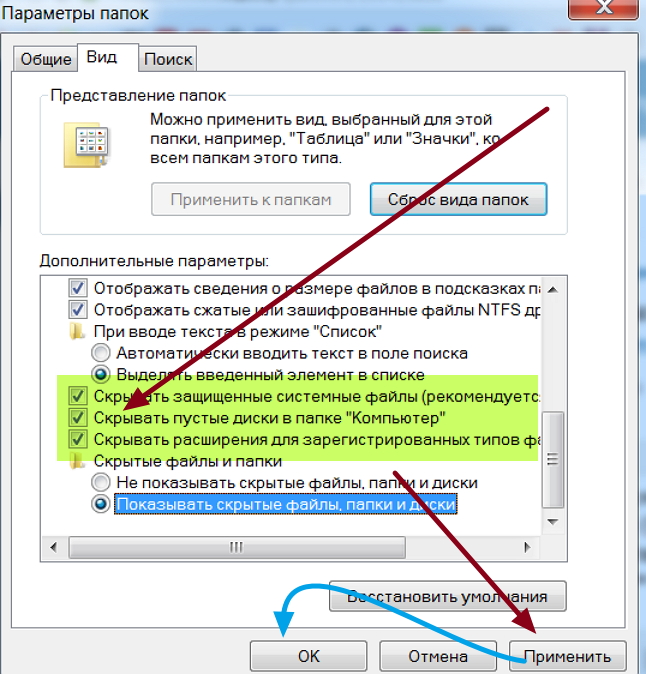
Если вы хотите, чтобы iCloud автоматически не запускался при включении компьютера, вам необходимо отключить его или удалить из списка автозагрузки. Перейдите на вкладку «Автозагрузка» в диспетчере задач и найдите iCloud. Выберите iCloud, а затем нажмите кнопку «Отключить» или щелкните его правой кнопкой мыши и отключите через меню.
Перерегистрируйте ExplorerFrame.dll
Если при использовании Internet Explorer возникает ошибка «Класс не зарегистрирован», сброс файла ExplorerFrame.dll может решить эту проблему. Вам нужно будет использовать командную строку, текстовый интерфейс, который позволяет запускать команды в Windows. Большинство команд, используемых в командной строке, используют сценарии и пакетные файлы для автоматизации задач, выполнения более сложных административных задач, устранения ошибок Windows и их устранения. Когда-то командная строка была единственным способом взаимодействия с компьютером, поэтому разработчики создали простые команды и синтаксис для выполнения этих задач.
Командная строка распознает команды только в том случае, если они введены правильно, но вы можете выбрать дополнительные параметры. Программа запускает задачу по команде. Некоторые команды можно выполнять только с правами администратора. Откройте меню «Пуск» и найдите «Командная строка». Щелкните результат правой кнопкой мыши и выберите «Запуск от имени администратора», чтобы получить доступ к этим расширенным командам.
Введите в окно команду «regsvr32 ExplorerFrame.dll» и нажмите Enter, чтобы запустить ее. Откройте Internet Explorer после завершения командной строки, чтобы проверить, сохраняется ли ошибка.
Использовать службы компонентов
Запустите службы компонентов, удерживая клавишу Windows и кнопку R, чтобы открыть команду «Выполнить». Введите «dcomcnfg» в диалоговое окно и нажмите «ОК», чтобы начать.
Дважды щелкните параметр «Службы компонентов» на левой панели, затем «Компьютеры» и «Мой компьютер». Дважды щелкните параметр «Конфигурация DCOM», и вы получите «Предупреждение о конфигурации DCOM». Нажмите «Да», чтобы продолжить, и закройте окно «Службы компонентов». Перезагрузите компьютер, чтобы увидеть, решена проблема или нет.
Нажмите «Да», чтобы продолжить, и закройте окно «Службы компонентов». Перезагрузите компьютер, чтобы увидеть, решена проблема или нет.
Проверьте службу сбора ETW в Internet Explorer
Если вы используете Microsoft Edge или Windows Explorer, рассмотрите возможность проверки службы сбора ETW Internet Explorer. Сервис собирает события ETW в режиме реального времени и обрабатывает их. Проверка того, запущена ли служба, может решить проблему и предотвратить ее появление при использовании Edge или Internet Explorer.
Проверьте службу сборщика ETW с помощью команды «Выполнить». Введите «Services.msc» в поле «Выполнить» и нажмите Enter. Проверьте окно «Службы», и вы увидите локальные службы. Щелкните правой кнопкой мыши «Служба сбора данных Internet Explorer ETW», а затем запустите службу, если она отключена.
Перезапустите Explorer.exe
Сброс проводника Windows может помочь, если вы получаете сообщение об ошибке при использовании Microsoft Edge, Cortana или меню «Пуск». Вам нужно будет использовать диспетчер задач, чтобы перезапустить процесс Explorer. Откройте диспетчер задач и нажмите «Подробности», чтобы открыть дополнительную информацию. Найдите в списке процесс «explorer.exe», щелкните его правой кнопкой мыши и выберите «Завершить задачу».
Вам нужно будет использовать диспетчер задач, чтобы перезапустить процесс Explorer. Откройте диспетчер задач и нажмите «Подробности», чтобы открыть дополнительную информацию. Найдите в списке процесс «explorer.exe», щелкните его правой кнопкой мыши и выберите «Завершить задачу».
Ваш компьютер должен автоматически перезапустить проводник, но если этого не произойдет, откройте команду «Выполнить» и введите «проводник».
Сброс приложений по умолчанию
Если вы столкнулись с ошибкой при попытке открыть файл изображения, может помочь сброс приложений по умолчанию. Приложения по умолчанию — это программы, которые Windows использует автоматически всякий раз, когда вы открываете файл. Откройте «Настройки» на своем компьютере и выберите «Приложения», чтобы начать.
Откройте панель «Приложения по умолчанию» слева. Прокрутите вниз и нажмите кнопку «Сброс», чтобы восстановить заводские настройки приложений по умолчанию.
Проверьте жесткий диск
Иногда ошибка возникает при проблемах с жестким диском. Это поможет проверить жесткий диск с помощью командной строки, чтобы убедиться, что он работает правильно. Для этого вы можете использовать команду инструментария управления Windows в командной строке. Командная строка WMIC — это интерфейс сценариев, упрощающий использование инструментария управления Windows. Откройте командную строку, чтобы начать.
Это поможет проверить жесткий диск с помощью командной строки, чтобы убедиться, что он работает правильно. Для этого вы можете использовать команду инструментария управления Windows в командной строке. Командная строка WMIC — это интерфейс сценариев, упрощающий использование инструментария управления Windows. Откройте командную строку, чтобы начать.
Введите команду «wmic diskdrive get status» в командную строку и нажмите Enter. Вы получите предупреждение о состоянии каждого жесткого диска на вашем компьютере. Если вы получите что-либо, кроме «ОК», это может указывать на проблемы с вашим жестким диском. Возможно, вам потребуется его ремонт или замена.
Как исправить ошибку «Класс не зарегистрирован» в Windows 11
Если вы видите ошибку «Класс не зарегистрирован» в Windows 11 при запуске приложения или проводника, мы покажем вам шаги по ее устранению в этом руководстве. .
Вы видите сообщение об ошибке « Class Not Registered » в Windows? Вы можете увидеть эту ошибку при запуске проводника или других приложений. Сообщение расплывчато, и вам нужно исправить ошибку «Класс не зарегистрирован», чтобы добиться цели.
Сообщение расплывчато, и вам нужно исправить ошибку «Класс не зарегистрирован», чтобы добиться цели.
В отличие от некоторых кодов ошибок, у этого нет обходного пути, и вы не можете пройти мимо сообщения, чтобы использовать приложение. Вместо этого вам нужно устранить проблему, вызвавшую ее.
Различные причины этой ошибки включают поврежденные системные файлы, поврежденные распространяемые пакеты Visual C++ или незарегистрированные файлы DLL. Вот шаги, которые вы можете предпринять, чтобы решить проблему.
Перезапустите проводник в Windows 11
Чтобы решить эту проблему, вы можете перезапустить проводник из диспетчера задач. Процесс прост, и в дополнение к ошибке «Класс не зарегистрирован» он может исправить другие сбои, с которыми вы сталкиваетесь в Windows.
Чтобы перезапустить проводник:
- Начните с открытия диспетчера задач.
- Выберите вкладку Процессы .
- Щелкните правой кнопкой мыши Проводник Windows и выберите Перезапустить в появившемся меню.

Обратите внимание, что ваш экран будет мерцать, а значки на рабочем столе ненадолго исчезнут и появятся снова, что указывает на успешный перезапуск. После завершения перезагрузки проверьте, появляется ли ошибка по-прежнему.
Сброс приложений Windows по умолчанию
Виной тому может быть встроенное приложение Windows, если ошибка появляется при использовании Проводника. Чтобы исправить это, вы можете сбросить все приложения по умолчанию в Windows.
Чтобы сбросить приложения по умолчанию:
- Нажмите Клавиша Windows + I , чтобы открыть Настройки .
- Выберите Приложения на левой панели.
- Щелкните параметр Приложения по умолчанию справа.
- Прокрутите вниз и нажмите кнопку Сбросить рядом с параметром Сбросить все приложения по умолчанию .
После сброса приложений по умолчанию попробуйте открыть проводник, и он должен работать без ошибок.
Переустановите распространяемый пакет Microsoft Visual C++
Распространяемые пакеты Microsoft Visual C++ гарантируют, что вы сможете запускать и использовать приложения. Однако, если один или несколько пакетов будут повреждены, это предотвратит запуск приложений и отобразит ошибку «Класс не зарегистрирован».
Чтобы переустановить распространяемый пакет Microsoft Visual C++:
- Нажмите клавишу Windows , найдите Панель управления и щелкните верхний результат.
- Выберите параметр Программы и компоненты .
- Щелкните правой кнопкой мыши пакет Microsoft Visual и выберите Удалить .
- Нажмите кнопку Удалить , когда появится экран пакета, и следуйте инструкциям мастера удаления на экране.
- Если у вас установлено более одного пакета Visual C++, выполните те же действия, чтобы удалить их.
- Загрузите и установите пакет Visual C++ с сайта Microsoft.

После установки проверьте, можете ли вы запустить проблемное приложение без сообщения об ошибке.
Исправление поврежденных системных файлов
Многие приложения используют основные системные файлы Windows. Однако, если эти файлы повреждены или отсутствуют, это может вызвать проблему. К счастью, в Windows есть несколько встроенных утилит, которые могут помочь. Запуск сканирования SFC и DISM обнаружит проблемы с системными файлами и устранит их.
Для запуска сканирования SFC и DISM:
- Нажмите клавишу Windows , найдите PowerShell и щелкните параметр «Запуск от имени администратора» справа.
- Когда терминал откроется, выполните следующую команду:
sfc /scannow
- После завершения сканирования SFC выполните следующую команду:
DISM /Online /Cleanup-Image /RestoreHealth
9 0008
Ре- зарегистрировать все файлы DLL
Файл библиотеки динамической компоновки приложения ( DLL ) может быть не зарегистрирован в вашей системе.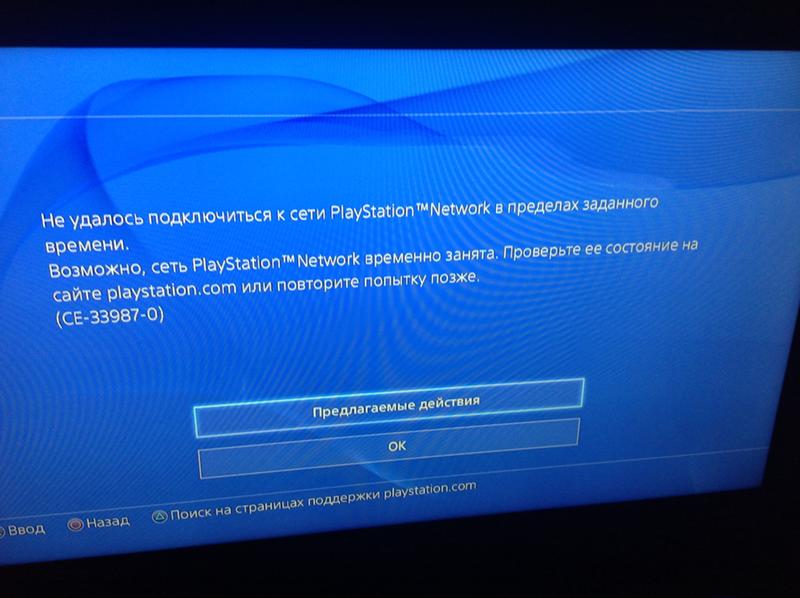 На самом деле, Visual C++ Redistributable — это DLL-файл, необходимый для запуска приложений и игр, созданных с помощью Visual Studio.
На самом деле, Visual C++ Redistributable — это DLL-файл, необходимый для запуска приложений и игр, созданных с помощью Visual Studio.
Если вышеуказанные параметры не работают, вы можете перерегистрировать все файлы DLL на своем ПК, чтобы устранить ошибку.
Чтобы перерегистрировать файлы DLL:
- Нажмите клавишу Windows и введите CMD .
- Под результатом командной строки справа нажмите Запуск от имени администратора .
- Когда откроется приглашение, введите (или скопируйте и вставьте) следующую команду и нажмите Введите :
для %1 в (*.dll) do regsvr32 /s %1
- Вы увидите, как каждый DLL-файл прокручивается по мере его перерегистрации на системном дисплее в подсказке.
- Когда прокрутка остановится, закройте командную строку и попробуйте запустить проблемное приложение.
Исправление ошибки «Класс не зарегистрирован» и многое другое
Если вы получаете сообщение об ошибке «Класс не зарегистрирован» при попытке запустить приложение или проводник, один из приведенных выше вариантов должен снова заставить все работать.